Neue Installationsanleitung für das Kali Linux-System
Das Kali-Linux-System ist wohl die beste sofort einsatzbereite Linux-Distribution, wenn es um Sicherheitstests geht. Viele Tools und Software unter Kali können auf den meisten Linux-Distributionen installiert werden. Das Team von Offensive Security hat viel Zeit und Energie in den Entwicklungsprozess des Kali-Systems investiert, um diese Linux-Distribution für Penetrationstests und Sicherheitsüberprüfungen zu verbessern.
Kali Linux ist eine sicherheitsorientierte Distribution, die auf Debian basiert. Das System ist dafür bekannt, dass Hunderte bekannter Sicherheitstools vorinstalliert sind.
Kali verfügt sogar über eine äußerst wertvolle Zertifizierung im Bereich Informationssicherheit mit der Bezeichnung „Kali Penetration Testing (Penttesting with Kali)“. Bewerber für diese Zertifizierung müssen innerhalb von 24 Stunden erfolgreich mehrere Computer kompromittieren, dann einen Penetrationstestbericht ausfüllen und ihn innerhalb weiterer 24 Stunden zur Überprüfung an das Sicherheitspersonal von Offensive Security senden. Wer die Prüfung erfolgreich besteht, erhält eine OSCP-Zertifizierung.
Diese Installationsanleitung und die nachfolgenden Artikel sollen hauptsächlich Einzelpersonen dabei helfen, sich mit dem Kali Linux-System und der Verwendung einiger seiner Tool-Software vertraut zu machen.
Bitte verwenden Sie die Tools unter Kali mit Vorsicht, da einige von ihnen bei unsachgemäßer Verwendung Schäden am Computersystem verursachen können. Bitte verwenden Sie die in allen Artikeln der Kali-Serie enthaltenen Informationen auf legale Weise.
Systemanforderungen
Das Kali-System hat einige grundlegende Anforderungen und Vorschläge für die Hardware. Abhängig vom Zweck des Benutzers können Sie höhere Konfigurationen aktivieren. In diesem Artikel wird davon ausgegangen, dass der Leser Kali als einziges Betriebssystem auf dem Computer installieren möchte.
Mindestens 10 GB Speicherplatz werden dringend empfohlen.
Mindestens 512 MB RAM wären mehr wert, insbesondere mit einer grafischen Oberfläche.
Unterstützt die Boot-Methode USB oder CD/DVD.
Kali Linux-System-ISO-Image
Verwenden Sie den Befehl dd, um ein USB-Boot-Tool zu erstellen
In diesem Artikel wird davon ausgegangen, dass ein USB-Gerät zum Booten des Installationssystems verwendet werden kann. Beachten Sie, dass wenn möglich ein 4-GB- oder 8-GB-USB-Gerät verwendet wird und alle darauf befindlichen Daten gelöscht werden.
Der Autor dieses Artikels hat während des Installationsvorgangs mit einem USB-Gerät mit größerer Kapazität Probleme festgestellt, andere sollten dies jedoch weiterhin tun können. Wie auch immer, die folgenden Installationsschritte löschen die Daten vom USB-Gerät.
Stellen Sie sicher, dass Sie alle Daten sichern, bevor Sie beginnen. Das zur Installation des Kali-Linux-Systems verwendete USB-Boot-Gerät wird auf einem anderen Computer erstellt.
Der erste Schritt besteht darin, die ISO-Image-Datei des Kali Linux-Systems zu erhalten. Dieses Handbuch wird mit der neuesten Version des Kali Linux-Systems installiert, das die Enlightenment-Desktopumgebung enthält.
Geben Sie den folgenden Befehl im Terminal ein, um diese Version der ISO-Image-Datei zu erhalten.
$ cd ~/Downloads $ wget -c http://cdimage.kali.org/kali-2016.2/kali-linux-e17-2016.2-amd64.iso
Mit den beiden oben genannten Befehlen wird die ISO-Image-Datei von Kali Linux in das Download-Verzeichnis des aktuellen Benutzers heruntergeladen.
Der nächste Schritt besteht darin, das ISO-Image auf ein USB-Gerät zu schreiben, um das Installationsprogramm zu starten. Wir können dies mit dem Befehl dd in Linux-Systemen tun. Zunächst muss das USB-Gerät unter dem Befehl lsblk gefunden werden.
$ lsblk
Bestätigen Sie den USB-Gerätenamen im Linux-System
Stellen Sie sicher, dass der Name des USB-Geräts /dev/sdc ist. Sie können das dd-Tool verwenden, um das Kali-System-Image zu schreiben auf das USB-Gerät übertragen.
$ sudo dd if=~/Downloads/kali-linux-e17-2016.2-amd64.iso of=/dev/sdc
Hinweis: Der obige Befehl erfordert Root-Rechte. Verwenden Sie daher den Befehl sudo oder melden Sie sich mit dem Root-Konto an, um den Befehl auszuführen. Dieser Befehl löscht alle Daten vom USB-Gerät. Stellen Sie sicher, dass Sie die erforderlichen Daten gesichert haben.
Sobald die ISO-Image-Datei vollständig auf das USB-Gerät kopiert wurde, besteht der nächste Schritt darin, das Kali Linux-System zu installieren.
Installation des Kali-Linux-Systems
1. Stecken Sie zunächst das USB-Gerät in den Computer, auf dem das Kali-Betriebssystem installiert werden soll, und starten Sie dann das System vom USB-Gerät. Sobald das System erfolgreich vom USB-Gerät gebootet wurde, sehen Sie die folgende grafische Oberfläche. Wählen Sie die Option „Installieren“ oder „Grafische Installation“.
Diese Anleitung verwendet zur Installation die Methode „Grafische Installation“.
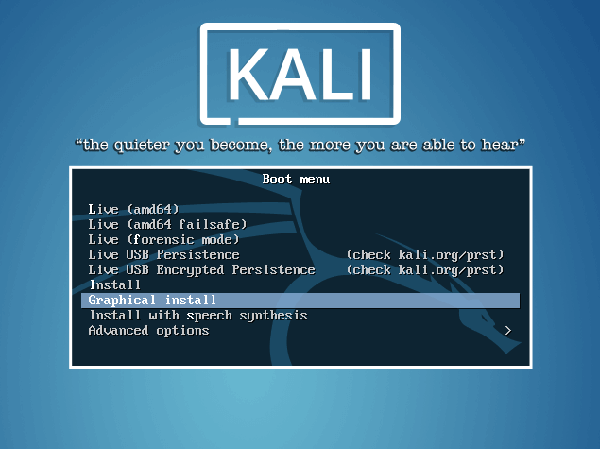
Kali Linux-Startmenü
2. Die folgenden Schnittstellen fordern den Benutzer auf, regionale Einstellungsinformationen wie Sprache, Land und Tastaturlayout auszuwählen.
Nachdem die Auswahl abgeschlossen ist, fordert das System den Benutzer auf, die Informationen zum Hostnamen und Domänennamen einzugeben. Klicken Sie nach Eingabe der entsprechenden Umgebungsinformationen auf „Mit der Installation fortfahren“.
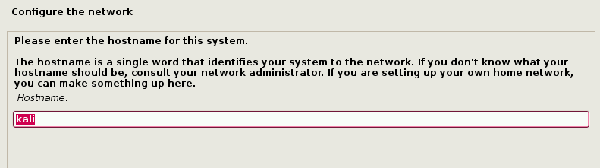
Legen Sie den Hostnamen des Kali-Linux-Systems fest
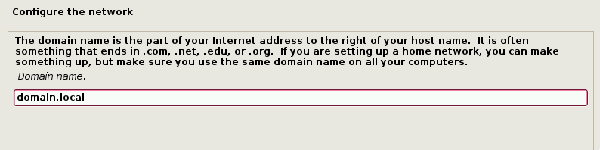
Legen Sie den Domänennamen des Kali-Linux-Systems fest
3 , Nachdem der Hostname und der Domänenname festgelegt wurden, müssen Sie das Passwort des Root-Benutzers festlegen. Vergessen Sie dieses Passwort nicht.
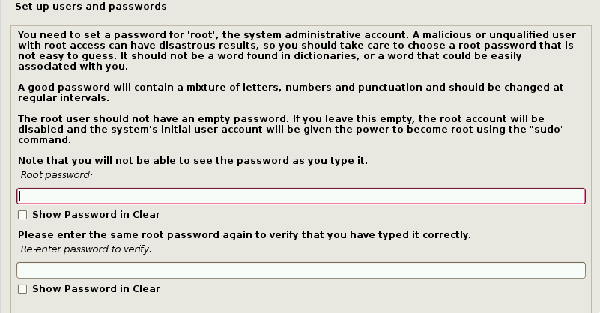
Benutzerpasswort für das Kali Linux-System festlegen
4 Nachdem die Passworteinstellung abgeschlossen ist, wird der Benutzer im Installationsschritt aufgefordert, eine Zeitzone auszuwählen und dann Bleiben Sie an der Festplattenpartitionsschnittstelle.
Wenn Kali Linux das einzige Betriebssystem auf diesem Computer ist, ist die einfachste Option die Verwendung von „Geführt – Gesamte Festplatte verwenden“ und die Auswahl des Speichergeräts, auf dem Sie Kali installieren müssen.
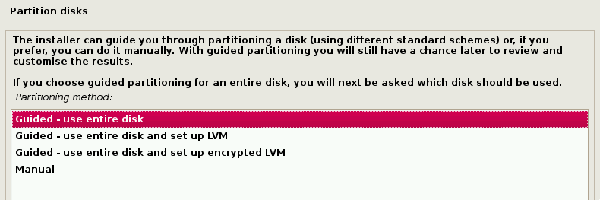
选择 Kali Linux 系统安装类型
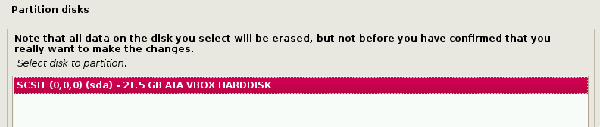
选择 Kali Linux 安装磁盘
5、 下一步将提示用户在存储设备上进行分区。大多数情况下,我们可以把整个系统安装在一个分区内。
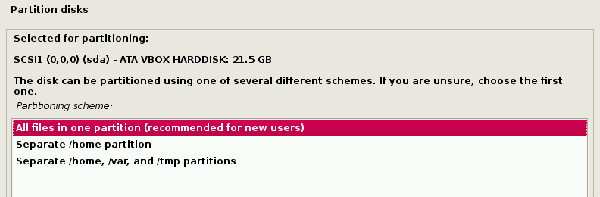
在分区上安装 Kali Linux 系统
6、 最后一步是提示用户确认将所有的更改写入到主机硬盘。注意,点确认后将会清空整个磁盘上的所有数据。
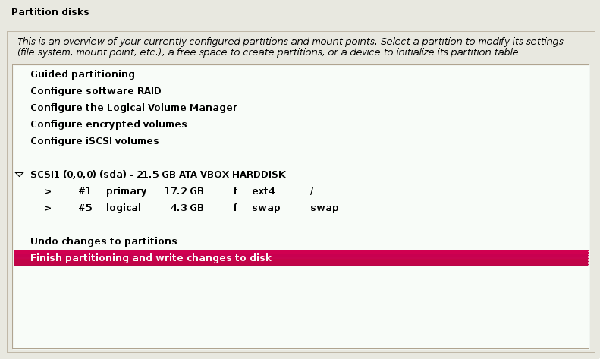
确认磁盘分区更改
7、 一旦确认分区更改,安装包将会进行复制文件的安装过程。安装完成后,你需要设置一个网络镜像源来获取软件包和系统更新。如果你希望使用 Kali 的软件库,确保开启此功能。
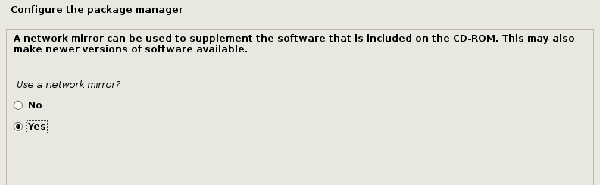
配置 Kali Linux 包管理器
8、 选择网络镜像源后,系统将会询问你安装 Grub 引导程序。再次说明,本文假设你的电脑上仅安装唯一的 Kali Linux 操作系统。
在该屏幕上选择“Yes”,用户需要选择要写入引导程序信息的硬盘引导设备。
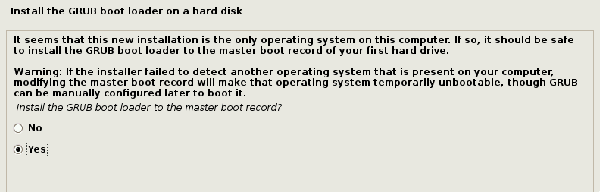
安装 Grub 引导程序
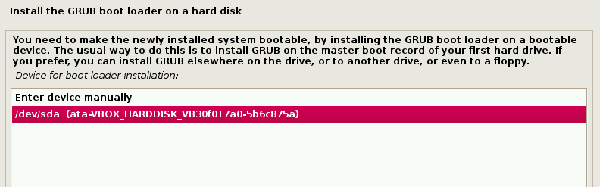
选择安装 Grub 引导程序的分区
9、 当 Grub 安装完成后,系统将会提醒用户重启机器以进入新安装的 Kali Linux 系统。

Kali Linux 系统安装完成
10、 因为本指南使用 Enlightenment 作为 Kali Linux 系统的桌面环境,因此默认情况下是启动进入到 shell 环境。
使用 root 账号及之前安装过程中设置的密码登录系统,以便运行 Enlightenment 桌面环境。
登录成功后输入命令startx进入 Enlightenment 桌面环境。
# startx
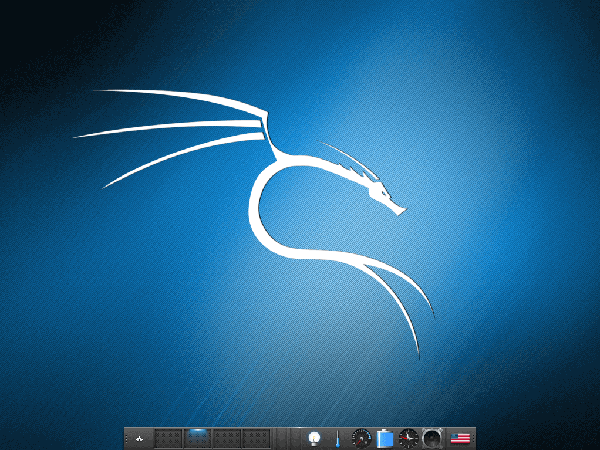
Kali Linux 下进入 Enlightenment 桌面环境
初次进入 Enlightenment 桌面环境时,它将会询问用户进行一些首选项配置,然后再运行桌面环境。
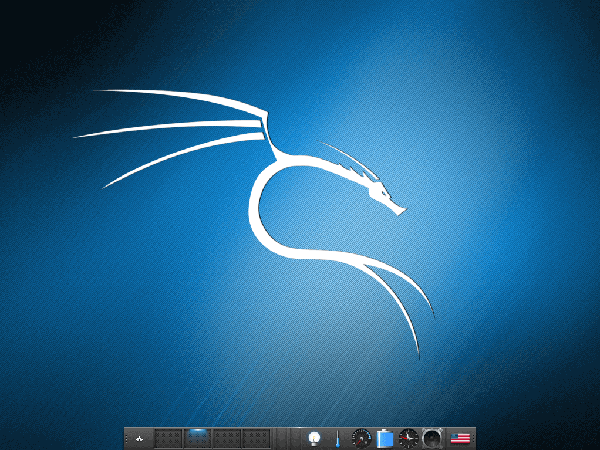
Kali Linux Enlightenment 桌面
此时,你已经成功地安装了 Kali Linux 系统,并可以使用了。后续的文章我们将探讨 Kali 系统中一些有用的工具以及如何使用这些工具来探测主机及网络方面的安全状况。

Heiße KI -Werkzeuge

Undresser.AI Undress
KI-gestützte App zum Erstellen realistischer Aktfotos

AI Clothes Remover
Online-KI-Tool zum Entfernen von Kleidung aus Fotos.

Undress AI Tool
Ausziehbilder kostenlos

Clothoff.io
KI-Kleiderentferner

AI Hentai Generator
Erstellen Sie kostenlos Ai Hentai.

Heißer Artikel

Heiße Werkzeuge

Notepad++7.3.1
Einfach zu bedienender und kostenloser Code-Editor

SublimeText3 chinesische Version
Chinesische Version, sehr einfach zu bedienen

Senden Sie Studio 13.0.1
Leistungsstarke integrierte PHP-Entwicklungsumgebung

Dreamweaver CS6
Visuelle Webentwicklungstools

SublimeText3 Mac-Version
Codebearbeitungssoftware auf Gottesniveau (SublimeText3)

Heiße Themen
 1382
1382
 52
52
 PHP 8.4 Installations- und Upgrade-Anleitung für Ubuntu und Debian
Dec 24, 2024 pm 04:42 PM
PHP 8.4 Installations- und Upgrade-Anleitung für Ubuntu und Debian
Dec 24, 2024 pm 04:42 PM
PHP 8.4 bringt mehrere neue Funktionen, Sicherheitsverbesserungen und Leistungsverbesserungen mit einer beträchtlichen Menge an veralteten und entfernten Funktionen. In dieser Anleitung wird erklärt, wie Sie PHP 8.4 installieren oder auf PHP 8.4 auf Ubuntu, Debian oder deren Derivaten aktualisieren. Obwohl es möglich ist, PHP aus dem Quellcode zu kompilieren, ist die Installation aus einem APT-Repository wie unten erläutert oft schneller und sicherer, da diese Repositorys in Zukunft die neuesten Fehlerbehebungen und Sicherheitsupdates bereitstellen.
 So richten Sie Visual Studio-Code (VS-Code) für die PHP-Entwicklung ein
Dec 20, 2024 am 11:31 AM
So richten Sie Visual Studio-Code (VS-Code) für die PHP-Entwicklung ein
Dec 20, 2024 am 11:31 AM
Visual Studio Code, auch bekannt als VS Code, ist ein kostenloser Quellcode-Editor – oder eine integrierte Entwicklungsumgebung (IDE) –, die für alle gängigen Betriebssysteme verfügbar ist. Mit einer großen Sammlung von Erweiterungen für viele Programmiersprachen kann VS Code c
 7 PHP-Funktionen, die ich leider vorher nicht kannte
Nov 13, 2024 am 09:42 AM
7 PHP-Funktionen, die ich leider vorher nicht kannte
Nov 13, 2024 am 09:42 AM
Wenn Sie ein erfahrener PHP-Entwickler sind, haben Sie möglicherweise das Gefühl, dass Sie dort waren und dies bereits getan haben. Sie haben eine beträchtliche Anzahl von Anwendungen entwickelt, Millionen von Codezeilen debuggt und eine Reihe von Skripten optimiert, um op zu erreichen
 Wie analysiert und verarbeitet man HTML/XML in PHP?
Feb 07, 2025 am 11:57 AM
Wie analysiert und verarbeitet man HTML/XML in PHP?
Feb 07, 2025 am 11:57 AM
Dieses Tutorial zeigt, wie XML -Dokumente mit PHP effizient verarbeitet werden. XML (Extensible Markup-Sprache) ist eine vielseitige textbasierte Markup-Sprache, die sowohl für die Lesbarkeit des Menschen als auch für die Analyse von Maschinen entwickelt wurde. Es wird üblicherweise für die Datenspeicherung ein verwendet und wird häufig verwendet
 Erklären Sie JSON Web Tokens (JWT) und ihren Anwendungsfall in PHP -APIs.
Apr 05, 2025 am 12:04 AM
Erklären Sie JSON Web Tokens (JWT) und ihren Anwendungsfall in PHP -APIs.
Apr 05, 2025 am 12:04 AM
JWT ist ein offener Standard, der auf JSON basiert und zur sicheren Übertragung von Informationen zwischen Parteien verwendet wird, hauptsächlich für die Identitätsauthentifizierung und den Informationsaustausch. 1. JWT besteht aus drei Teilen: Header, Nutzlast und Signatur. 2. Das Arbeitsprinzip von JWT enthält drei Schritte: Generierung von JWT, Überprüfung von JWT und Parsingnayload. 3. Bei Verwendung von JWT zur Authentifizierung in PHP kann JWT generiert und überprüft werden, und die Funktionen und Berechtigungsinformationen der Benutzer können in die erweiterte Verwendung aufgenommen werden. 4. Häufige Fehler sind Signaturüberprüfungsfehler, Token -Ablauf und übergroße Nutzlast. Zu Debugging -Fähigkeiten gehört die Verwendung von Debugging -Tools und Protokollierung. 5. Leistungsoptimierung und Best Practices umfassen die Verwendung geeigneter Signaturalgorithmen, das Einstellen von Gültigkeitsperioden angemessen.
 PHP -Programm zum Zählen von Vokalen in einer Zeichenfolge
Feb 07, 2025 pm 12:12 PM
PHP -Programm zum Zählen von Vokalen in einer Zeichenfolge
Feb 07, 2025 pm 12:12 PM
Eine Zeichenfolge ist eine Folge von Zeichen, einschließlich Buchstaben, Zahlen und Symbolen. In diesem Tutorial wird lernen, wie Sie die Anzahl der Vokale in einer bestimmten Zeichenfolge in PHP unter Verwendung verschiedener Methoden berechnen. Die Vokale auf Englisch sind a, e, i, o, u und sie können Großbuchstaben oder Kleinbuchstaben sein. Was ist ein Vokal? Vokale sind alphabetische Zeichen, die eine spezifische Aussprache darstellen. Es gibt fünf Vokale in Englisch, einschließlich Großbuchstaben und Kleinbuchstaben: a, e, ich, o, u Beispiel 1 Eingabe: String = "TutorialPoint" Ausgabe: 6 erklären Die Vokale in der String "TutorialPoint" sind u, o, i, a, o, ich. Insgesamt gibt es 6 Yuan
 Erklären Sie die späte statische Bindung in PHP (statisch: :).
Apr 03, 2025 am 12:04 AM
Erklären Sie die späte statische Bindung in PHP (statisch: :).
Apr 03, 2025 am 12:04 AM
Statische Bindung (statisch: :) implementiert die späte statische Bindung (LSB) in PHP, sodass das Aufrufen von Klassen in statischen Kontexten anstatt Klassen zu definieren. 1) Der Analyseprozess wird zur Laufzeit durchgeführt.
 Was sind PHP Magic -Methoden (__construct, __Destruct, __call, __get, __set usw.) und geben Sie Anwendungsfälle an?
Apr 03, 2025 am 12:03 AM
Was sind PHP Magic -Methoden (__construct, __Destruct, __call, __get, __set usw.) und geben Sie Anwendungsfälle an?
Apr 03, 2025 am 12:03 AM
Was sind die magischen Methoden von PHP? Zu den magischen Methoden von PHP gehören: 1. \ _ \ _ Konstrukt, verwendet, um Objekte zu initialisieren; 2. \ _ \ _ Destruct, verwendet zur Reinigung von Ressourcen; 3. \ _ \ _ Call, behandeln Sie nicht existierende Methodenaufrufe; 4. \ _ \ _ GET, Implementieren Sie den dynamischen Attributzugriff; 5. \ _ \ _ Setzen Sie dynamische Attributeinstellungen. Diese Methoden werden in bestimmten Situationen automatisch aufgerufen, wodurch die Code -Flexibilität und -Effizienz verbessert werden.




